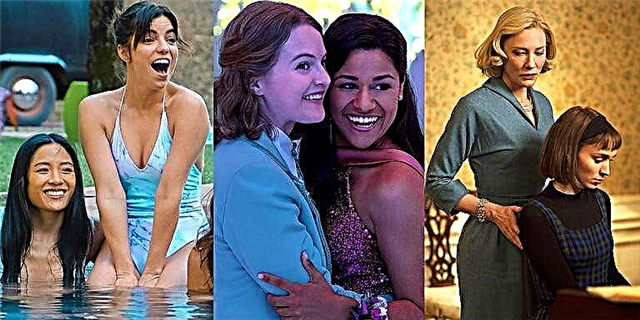DFU način rada u iPhoneu je stanje kada je vaš iPhone ili iPad uključen, ali nije pokrenut i ne možete koristiti svojuređaj dok je u DFU načinu rada. DFU način rada u osnovi radi na takav način da želite napraviti jailbreak, otključati ili ažurirati beta softver svog uređaja ili vratiti s druge verzije iOS-a, tada morateStavite svoj iPhone u DFU način rada, tako da je ovaj način rada zadnja nada, ako vaš iPhone ili iPad ne radi kako treba ili se vaš iPhone ne puni ili ne uključuje, onda je ovo najbolja i posljednja nada za uspjeh.
- DFU način rada
- način oporavka
- Siguran način
Objasnit ću vam ove pojmove jer nisu međusobno povezani, ali zvuče kao glasina.
Što je DFU način rada?
Kao što sam rekao, DFU način rada (način ažuriranja firmvera uređaja) je način u kojem možete napraviti neke promjene u svojoj verziji iOS-a koja radi na vašem iPhoneu ili iPadu, omogućuje vam da popravite svoj iPhone zbog raznih problema kao što je iPhone ne puni ili možete otključati ili otključati svoj uređaj. U ovom načinu rada vaš uređaj mora biti povezan s vašim PC-om ili Mac-om, a iTunes mora biti pokrenut na vašem sustavu da bi mogao komunicirati s vašim uređajem dok još nije preuzet, ali uključen.
Što je način oporavka?
Oporavak je uobičajeno poznat kao način oporavka, a ova je opcija također dostupna u nazivima Android pametnih telefona kao Factory Reset. Ovaj način će resetirati vaš uređaj i vratiti ga u prvobitno zadano stanje, kao novi. Način oporavka pruža sučelje između iTunesa i vašeg iPhonea ili iPada, može vratiti vaše postavke i izbrisati sve podatke, stoga provjerite jeste li napravili sigurnosnu kopiju svog uređaja prije nego što svoj iPhone stavite u način oporavka, inače će svi podaci biti izgubljeni.
Što je siguran način rada?
Siguran način rada je onaj u kojem možete pristupiti više područja vašeg iPhone-a, na primjer možete ukloniti i izbrisati pokrenuti oštećeni proces i to je poput jailbreakinga iPhone-a, Windows i macOS također imaju opcije sigurnog načina za uvođenje nekih promjena na vašem uređaju, što ne može obaviti u normalnom načinu rada.
Dakle, sada razumijete ova tri pojma, sada više niste zbunjeni oko više načina u iPhoneu ili bilo kojem drugom Apple uređaju. I znat ćete kako koristiti način ažuriranja firmvera uređaja na iPhoneu ili iPodu, DFU način je zadnji korak i nadamo se da će iPhone, iPad ili drugi uređaj ponovno raditi.
Kako staviti iPhone, iPad i iPod touch u DFU način rada koristeći iTunes?
Pa, sada saznajte kako možete staviti svoj iPhone u DFU način rada ako vaš telefon prestane ispravno raditi ili se neće uključiti. Pažljivo slijedite upute u nastavku.
Stavite svoj iPhone 6s i starije u DFU način rada
Korak 1: Prvo ćete morati instalirati iTunes na svoje PC ili Mac, pa ga prvo preuzmite i instalirajte.
Korak 2: Nakon što instalirate iTunes, pokrenite iTunes, povežite svoj iPhone ili iPad na PC ili Mac pomoću Lightning kabela.
Korak #3: iTunes bi sada trebao otkriti vaš uređaj i pritisnuti sljedeće tipke.

- Pritisnite i držite tipku za napajanje i tipku za početak istovremeno 8 sekundi (iPhone 6s i stariji).
- Otpustite tipku za uključivanje nakon 8 sekundi, aline puštajte tipku za početak (iPhone 6s i stariji). Držite ga dok iTunes ne prikaže poruku "iTunes je otkrio iPhone u načinu oporavka.Morate vratiti iPhone prije nego što se može koristiti s iTunesom."

Korak #4: Nakon toga pustite tipku za uključivanje, također ćete vidjeti da vaš iPhone pokazuje potpuno crni ekran, ne bi trebao biti Apple logo ili animacija pokretanja, to znači da ste uspješno ušli u DFU način rada.
Stavite iPhone 7 i novije u DFU način rada
Korak 1: Prvo će vam trebati iTunes za instalaciju na PC ili Mac, pa ga prvo preuzmite i instalirajte.
Korak 2: Nakon što instalirate iTunes, pokrenite iTunes, povežite svoj iPhone ili iPad na PC ili Mac pomoću Lightning kabela.
Korak #3: iTunes bi sada trebao otkriti vaš uređaj i pritisnuti sljedeće tipke.

- Pritisnite i držite tipke za uključivanje i smanjenje glasnoće istovremeno 8 sekundi (iPhone 7 i noviji).
- Otpustite tipku za uključivanje nakon 8 sekundi, aline puštajte tipku za smanjenje glasnoće (iPhone 7 i noviji). Držite ga dok iTunes ne prikaže poruku "iTunes je otkrio iPhone u načinu oporavka.Morate vratiti iPhone prije nego što se može koristiti s iTunesom ».

Korak #4: Nakon toga sada otpustite tipku za smanjenje glasnoće ili tipku za napajanje. Vidite da vaš iPhone prikazuje potpuno crni ekran, ne bi trebao biti Apple logo ili animacija pokretanja, to znači da ste uspješno ušli u DFU način rada.
Ako se crni ekran ne prikaže, pokušajte ponovno počevši odkorak broj 3, sada vratite svoj iPhone ili iPad pomoću iTunes-a. Kada to učinite, provjerite svoj uređaj i provjerite radi li ispravno ili ne. Pa, u većini slučajeva će uspjeti!